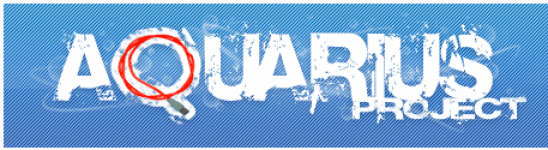
Aquarius torrent Beeline: Kako preuzeti i instalirati?
Pregled lokalnog Torrent Trackera iz Beline Aquarius-projekta.
Navigacija
S dolaskom internetskog piratstva, mnoge zemlje stajale su na njegovoj borbi, zatvarajući gusarske stranice koje distribuiraju sjeckane programe i neformalni sadržaj. Međutim, u Rusiji, takve aktivnosti i dalje ostaju popularne i bez obzira na to kako su vlasti nisu pokušavale zaustaviti, ruski gusari pronalaze rupe i kružne zabrane, stvarajući nove Torrent trackere.
U ovom članku ćemo govoriti o popularnom Torrent Tracker za korisnike Beline mreže pod nazivom " Vodenjak."Gdje svatko može preuzeti najnovije vijesti za igre, filmove, programe i još mnogo toga. Pokušat ćemo shvatiti kako preuzeti datoteke iz akvarija i razmotriti moguće razloge za koje možda neće raditi.
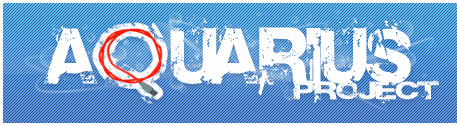
Slika 1. Što je akvarij?
Što je akvarij?
- Vodenjak (Aquarius-projekt.- Ovo je amaterski podaci i zabavni portal izrađen posebno za pretplatnike internetskih usluga "Beline". Njegova glavna svrha je razmjena datoteka između korisnika Beline mreže pri velikoj brzini, što ga razlikuje od drugih tragača.
- Iako je portal stvoren za lokalnu razmjenu podataka za korisnike Beline, pretplatnici drugih pružatelja usluga također mogu preuzeti datoteke iz njega, ali na nižoj brzini. To je zbog činjenice da je prijenos podataka na lokalnoj mreži mnogo veći, pa će vam biti preuzet, pa će se preuzeti teške datoteke (20GB i više) u nekoliko minuta, dok su pretplatnici drugih pružatelja usluga Download će se dogoditi mnogo više vremena.
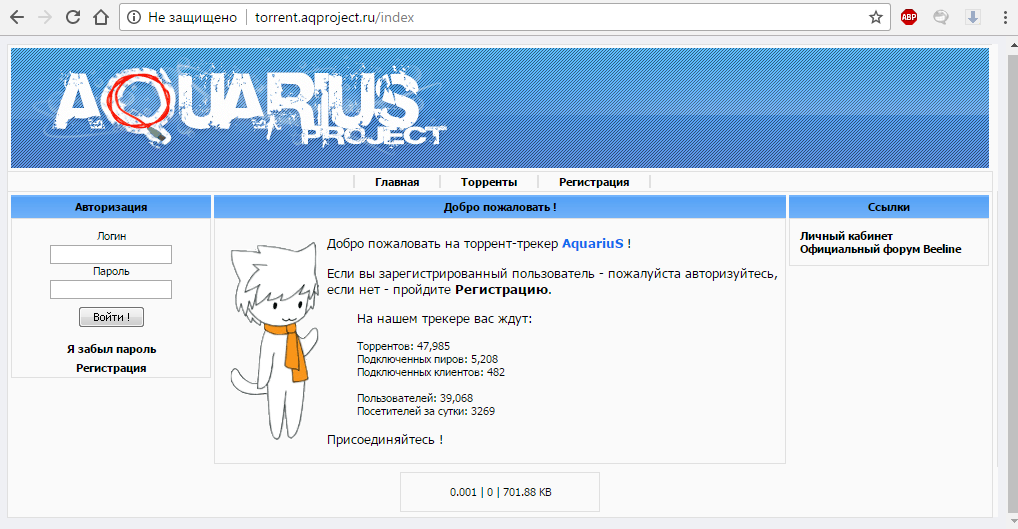
Slika 2. Što je akvarij?
- U cijelom odmoru, tragač se ne razlikuje mnogo od drugih sličnih portala. Idete na web-lokaciju, registrirajte se, pronađite distribuciju koju trebate, preuzmite torrent datoteku, otvorite ga u bilo kojem prikladnom klijentu (preporuča se koristiti UTorrent) i preuzmite datoteke koje su vam potrebne.
Kako preuzeti datoteke iz akvarija?
Kao što je gore spomenuto, slijed akcija za preuzimanje datoteka iz akvarija se ne razlikuje od drugih Torrent Trackers. Međutim, za jednostavnost razumijevanja, mi ćemo se kretati kroz korake:
- Korak 1, Ići službena stranica Aquarius-projekt. I proći kroz jednostavnu registraciju. Morat ćete odrediti svoj nadimak, poštu, lozinku, postaviti tajni pitanje i odgovoriti na njega.
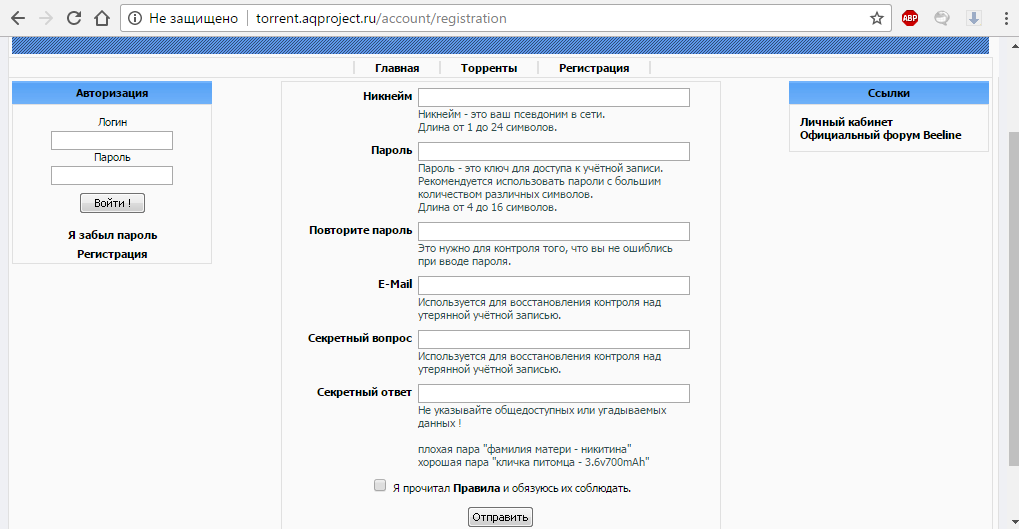
Slika 1. Kako preuzeti datoteke iz akvarija?
- Korak 2., Prije početka pretraživanja i preuzimanja datoteka, morate instalirati odgovarajući Torrent klijent. Ako to još niste učinili, preuzmite preporučeni klijent utorrent S mjesta klikom na odgovarajuću ikonu na desnoj strani stranice.
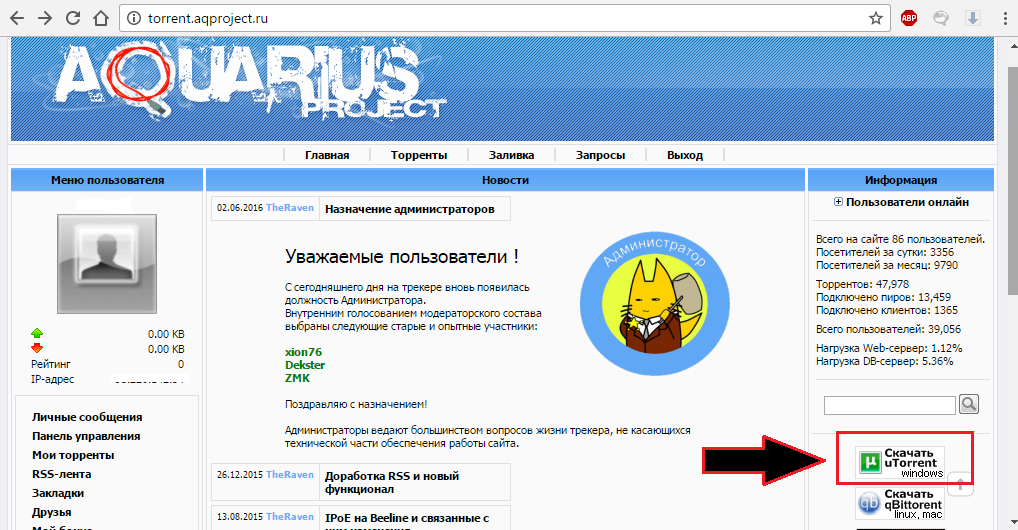
Slika 2. Kako preuzeti datoteke iz akvarija?
- Korak 3., Nakon što ste registrirani i instalirani torrent klijent, idite izravno na pretraživanje morate preuzeti program, video ili drugi sadržaj. Da biste to učinili, u lijevom izborniku desnom tipkom miša kliknite stavku " Bujica».
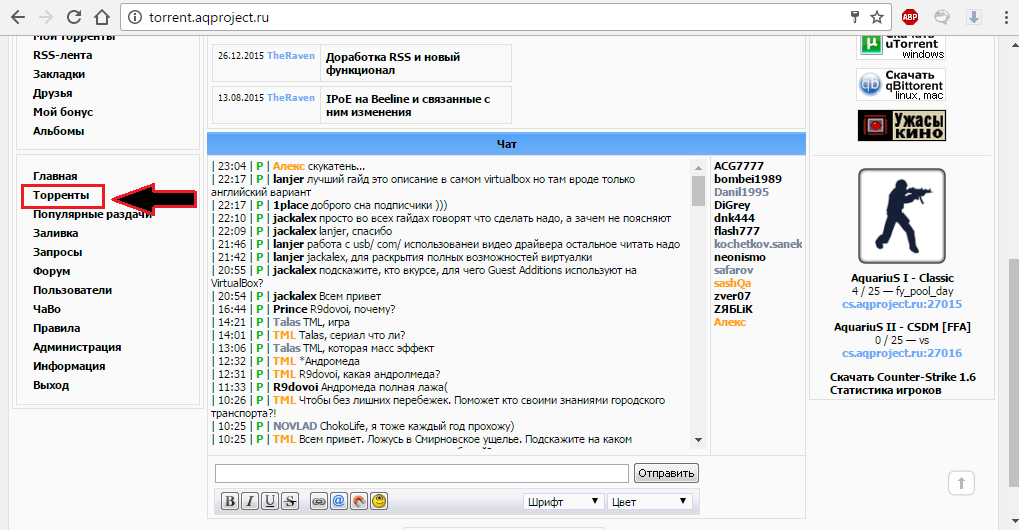
Slika 3. Kako preuzeti datoteke iz akvarija?
- Korak 4., U prozoru se otvara, pojavit će se popis novih upravljačkih kapaciteta i niz pretraživanja. Možete unijeti naziv filma koji trebate, igre, programe ili drugi sadržaj u njemu za traženje distribucije. Ako kliknete na "gumb" Napredno pretraživanje»Možete odabrati dodatne parametre za razvrstavanje raspodjele.
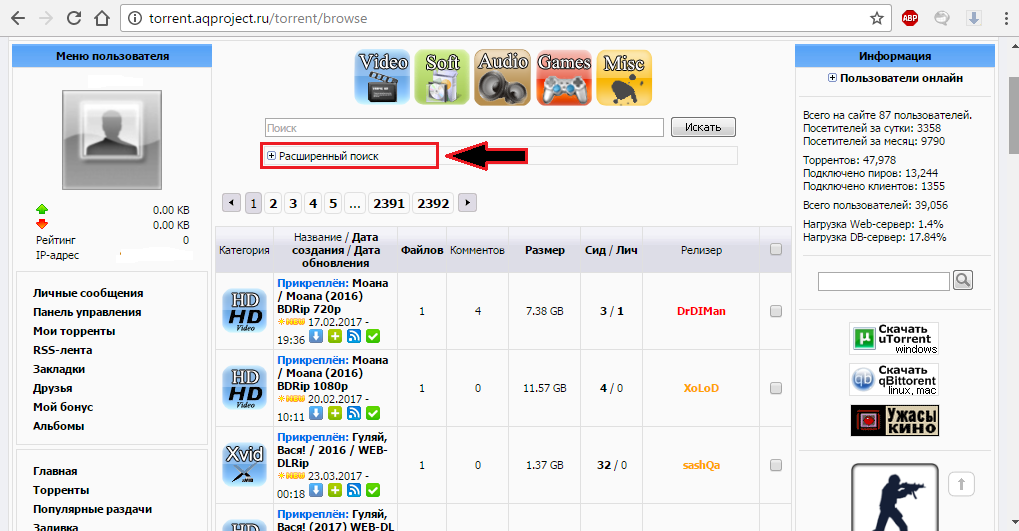
Slika 4. Kako preuzeti datoteke iz akvarija?
- Korak 5., Nakon što ste pronašli odgovarajuću distribuciju, kliknite na njegovo ime. Prozor koji se otvara pojavljuje se sve detaljne informacije o njezinim sadržajima i komentarima korisnika.
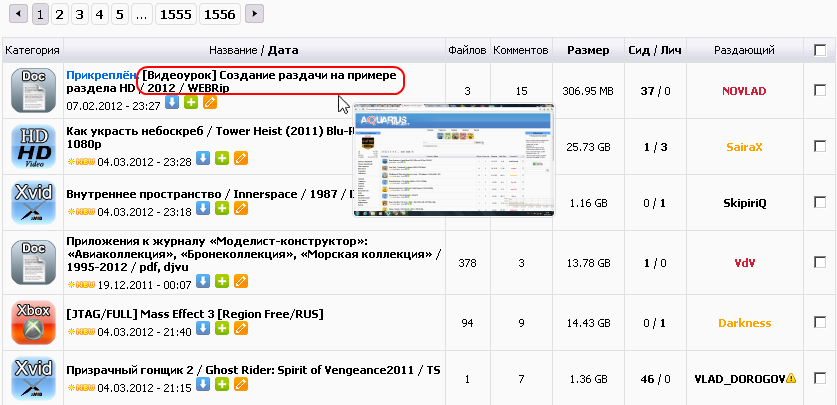
Slika 5. Kako preuzeti datoteke iz akvarija?
- Korak 6., Da biste preuzeli torrent datoteku, morate kliknuti na plava ikona s bijelom strelicomkoji se nalazi u gornjem lijevom kutu distribucije. Kada završite s preuzimanjem torrent datoteke, otvorite ga u programu koji je postavljen ranije.
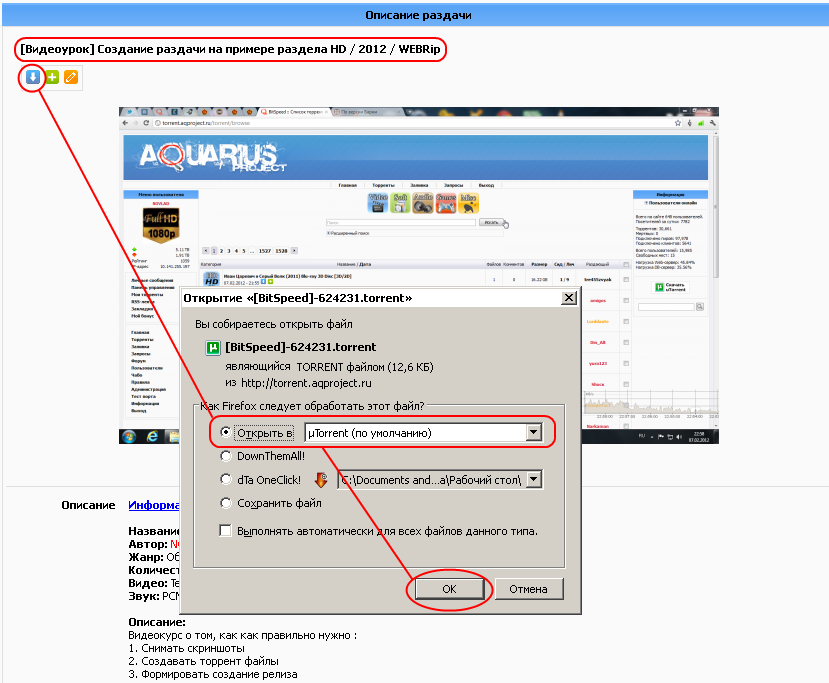
Slika 6. Kako preuzeti datoteke iz akvarija?
- Korak 7., Nakon što otvorite datoteku, program prikazuje popis s datotekama koje se mogu preuzeti i automatski identificiraju put za preuzimanje. Možete ukloniti nepotrebne datoteke s preuzimanja, uklanjanjem krpelja nasuprot njima, kao i navedite put za preuzimanje. Da biste nastavili, kliknite " u redu"I pričekajte kraj preuzimanja.
Kako instalirati programe i igre iz akvarija?
Uz video i audio datoteke koje preuzimate iz akvarija, sve je jasno. Oni ne zahtijevaju instalaciju i reproduciraju standardni Windows alati. Ali kako biti s preuzetih igara i aplikacija? Sve ovisi o distribuciji.
Igre i male aplikacije prilikom preuzimanja sadrži datoteku EXE formata. Klikom na koji se otvara standardni instalater. Nakon uputa na zaslonu brzo i jednostavno postavite željenu aplikaciju.
Što se tiče teže igara i programa, najčešće imaju formate mDS. MDF. ili iSO.koji su formati slika diska. Da biste otvorili datoteke s takvim proširenjem, koriste se posebni programi, kao što je Alkohol 120%, Daemon alati. drugi. U nastavku je u nastavku korak po korak za instaliranje programa ili igre Daemon alati.:
- Korak 1, Preuzmite i instalirajte na računalo jednu od verzija programa. Daemon alati., Slijedeći vrhove instalacijskog centra. Preporučljivo je preuzeti najnoviju verziju službena stranica. programi.
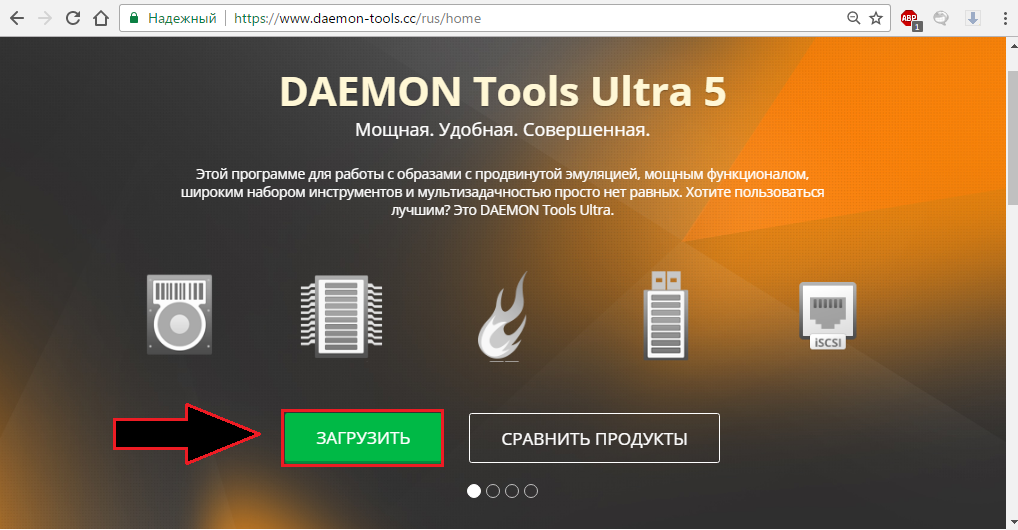
Slika 1. Kako instalirati programe i igre iz akvarija?
- Korak 2., Nakon što ste instalirali i pokrenuli program, pronađite je u ikonu ladice i desnom tipkom miša kliknite na njega da biste nazvali kontekstni izbornik. U kontekstnom izborniku miša preko miša tijekom točke. Virtualni pogoni"I na padajućem popisu, miš preko virtualnog pogona. Njegovo ime može se razlikovati od imena u snimku zaslona. Zatim odaberite " Montirajte sliku ...».
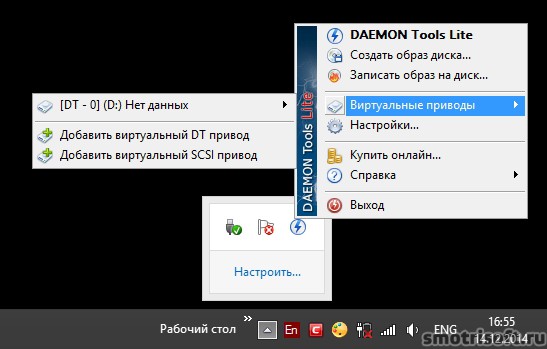
Slika 2. Kako instalirati programe i igre iz akvarija?
- Korak 3., U prozoru koji se otvara, morate odrediti put do preuzete datoteke igre ili aplikaciju s proširenjem mDF. MDS. ili iSO. Označite ga i kliknite " Otvorena"" Pričekajte kraj uređivanja slike diska.
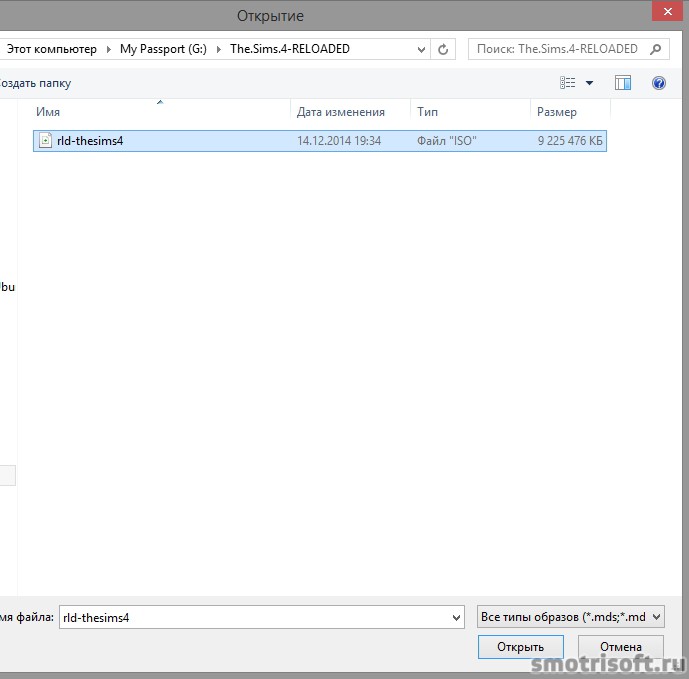
Slika 3. Kako instalirati programe i igre iz akvarija?
- Korak 4., Zatim morate otvoriti Moje računalo"" Na popisu diska vidjet ćete jedan novi s imenom i ikonom instaliranog programa ili igre. Kliknite na njega desnom tipkom miša kliknite i odaberite " Otvorena».
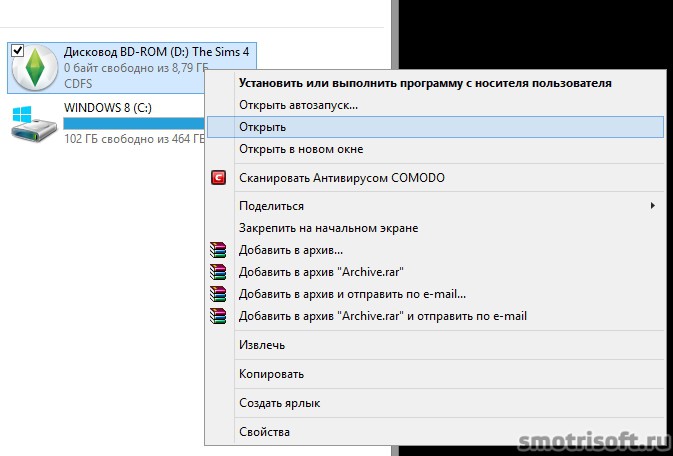
Slika 4. Kako instalirati programe i igre iz akvarija?
- Korak 5., U prozoru koji se otvara s sadržajem diska, morate pronaći datoteku formata exe. S imenom " Postaviti."I pokrenite ga dvostruko miš. Ugradite preuzetu igru \u200b\u200bili aplikaciju instalatera. Slijedite savjete na zaslonu i dovršite instalaciju.
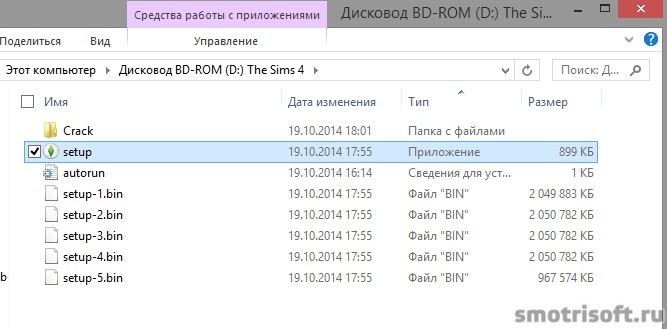
Slika 5. Kako instalirati programe i igre iz akvarija?
Zašto beeline torrent akvarij ne radi? Mogući razlozi.
U pravilu, prilikom preuzimanja datoteka iz akvarija, nema problema, već u rijetkim slučajevima mogu se pojaviti. Razmotrite glavne razloge za njihovo pojavljivanje:
Kvarovi u internetskoj vezi
- Razlog za pojavu problema pri preuzimanju datoteka je prilično neizravan, međutim, odvija se. Nije bitno ako ste pretplatnik "Beeline" ili bilo koji drugi pružatelj usluga, svaki od njih može imati tehničke ili softverske kvarove. Ne prekidajte tehničku podršku i zatražite pomoć.
- U slučaju da je razlog u tehničkom neuspjehu, onda ništa ne ostaje osim da čekamo rješavanje problema. Radnici usluga podrške će vam reći približnim uvjetima rješavanja problema i ponovno izračunati svoju pretplatu.
- Ako je uzrok problema nastao je neuspjeh programa, a zatim će vam podrška osoblje ponovno pokrenuti usmjerivač, možda zamoliti da sami napravite neke akcije i vratite se u sustav.
- Čak i ako problem nije povezan s vašim davateljem usluga, izravno zatražite tehničku podršku za razlog za koji akvarij torrent ne može raditi. Vjerojatno je da ljudi sjede tamo će vas zatražiti moguće rješenje problema.
Nedostatak Sidova
- Kao i svaki drugi Torrent Tracker Aquarius je platforma za dijeljenje datoteka između korisnika izravno. To jest, sve datoteke postavljene na bujice su pohranjene ne na poslužitelju, već na računalima korisnika (SIDS). Ako otvorite popis akvarijskih distributera, zatim ispred svakog od njih možete vidjeti broj strana (distribuiranje datoteka) i broj osobnih datoteka (swinging datoteke).
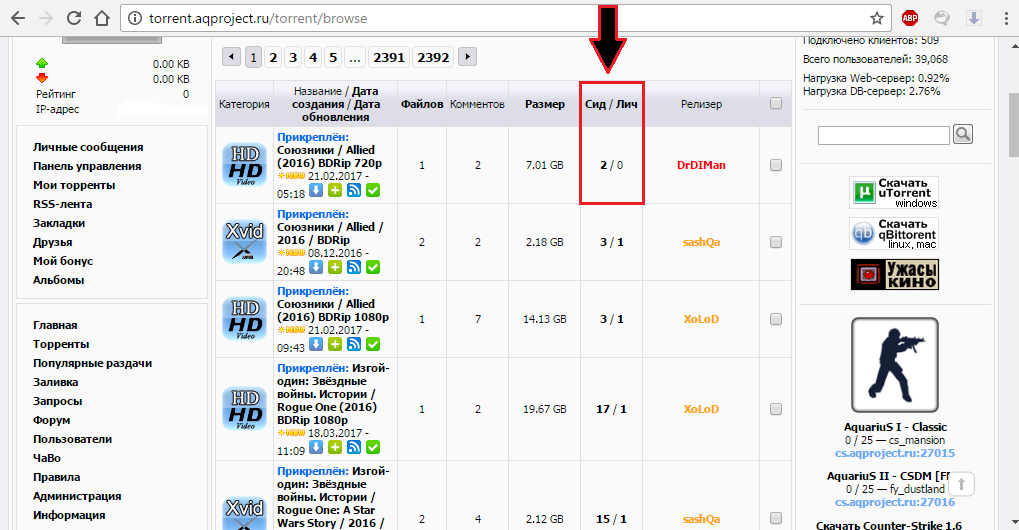
Nedostatak Sidova
- Ako ne postoji jedna strana na distribuciji, tada datoteka neće postići. Jedini izlaz iz te situacije ostaje samo očekivanje korisnika koji će ući u mrežu i ustati za distribuciju.
Netočne postavke Torrent klijenta
Ako je vaša internetska veza u savršenom redoslijedu, postoje cide na distribuciji, ali datoteke se još uvijek ne preuzimaju, to znači da problem leži u pogrešnim postavkama programa. Budući da Aquarius preporučuje preuzimanje datoteka pomoću UTorrent klijenta, analizirat ćemo ga korak po korak:
- Korak 1, Pokrenite svoj klijent torrent utorrent, Na vrhu prozora programa nazovite odjeljak izbornika " Postavke"I na padajućem popisu odaberite" Postavke programa».
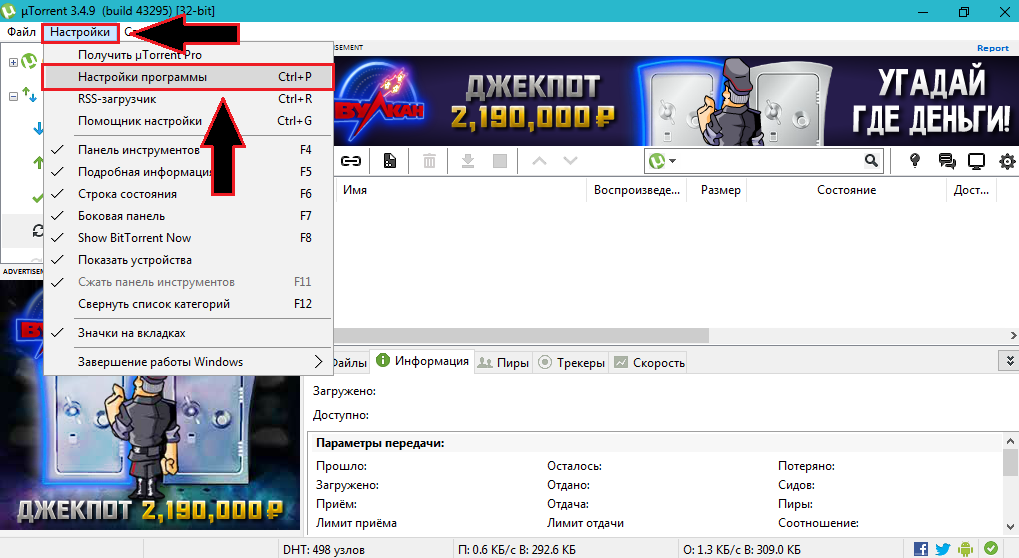
Slika 1. Netočne postavke korisnika
- Korak 2., U prozoru koji se otvara, odaberite odjeljak u lijevom stupcu " Općenito"I u njemu, provjerite krpelje ispred redaka" Udruga AutoZonatizacija», « Automatska instalacija ažuriranja"I" Onemogući stanje mirovanja tijekom preuzimanja».
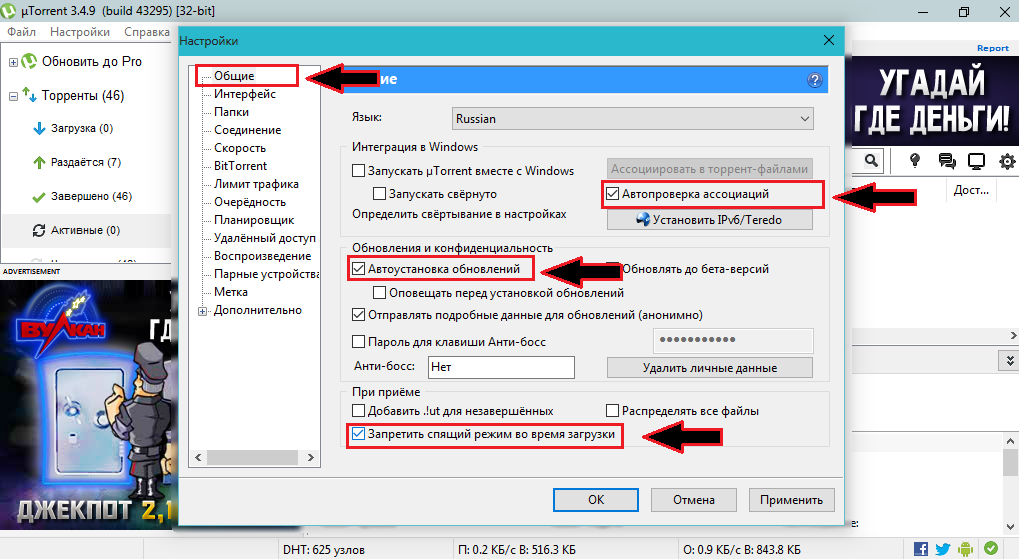
Slika 2. Netočne postavke Torrent klijenta
- Korak 3., U lijevom stupcu idite na odjeljak " Spoj"" Potrebno je instalirati krpelje nasuprot sljedećih redaka: " UPNP preusmjeravanje», « Nat-PMP prosljeđivanje"I" U iznimkama vatrozida"" Nasuprot brojevima navedenim u prozoru brojeva, kliknite " Generirati».
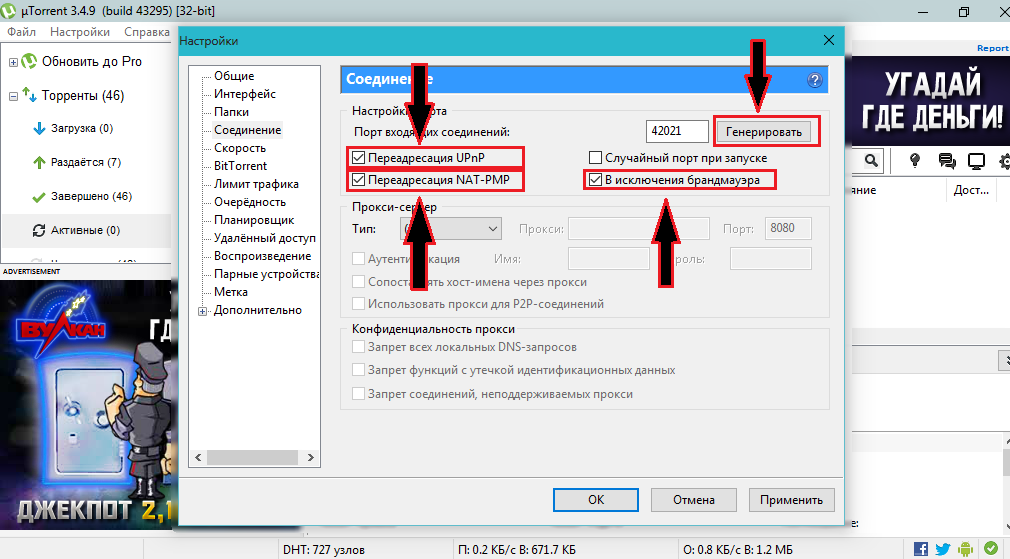
Slika 3. Netočne postavke korisnika torrent
- Korak 4., Ponovno u lijevom stupcu odaberite odjeljak " Ubrzati"I instalira se u njemu vrijednost 0. Suprotno " Maks. Stopa udaljenosti"I" Maks. Brzina skidanja"" Sljedeći, postavite vrijednost 1000. Suprotno " Maksimalne veze», značenje 70. Suprotno " Maksimalno pričvršćenih peters po torrent"I. vrijednost 50. Suprotno " Nerezole"" Također stavite kvačicu " Dodajte utore».
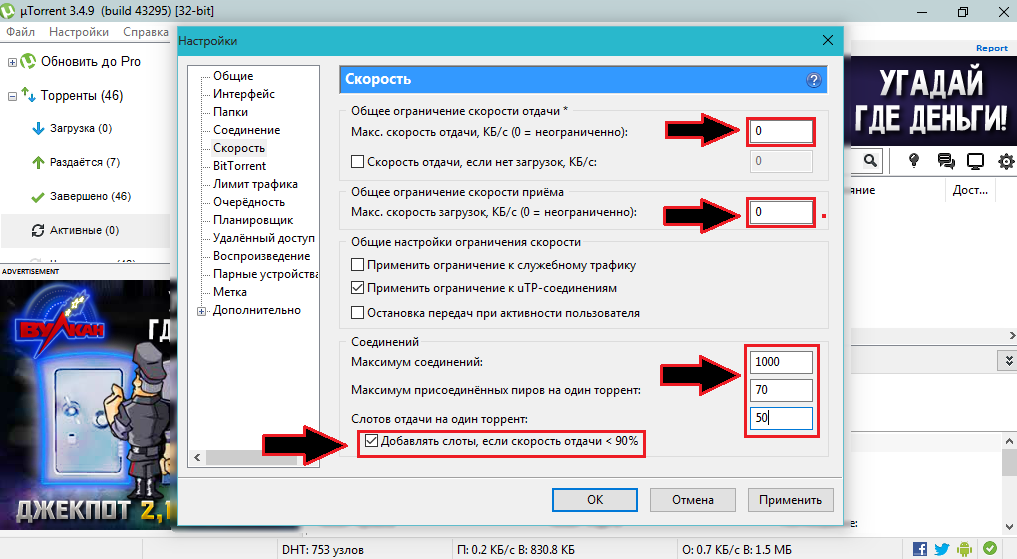
Slika 4. Netočne postavke korisnika tvrtke Torrent
- Korak 5., U lijevom stupcu odaberite odjeljak " Bitorrent"I uklonite potvrdni okvir s niza" Granica brzine domaćih Peters"" Preostale krpelje trebaju stajati, kao što je prikazano na screenshotu. Kliknite na " Primijeniti"I" u redu"" Ponovno pokrenite program i pokušajte preuzeti datoteke iz akvarija. Sve bi trebalo raditi.
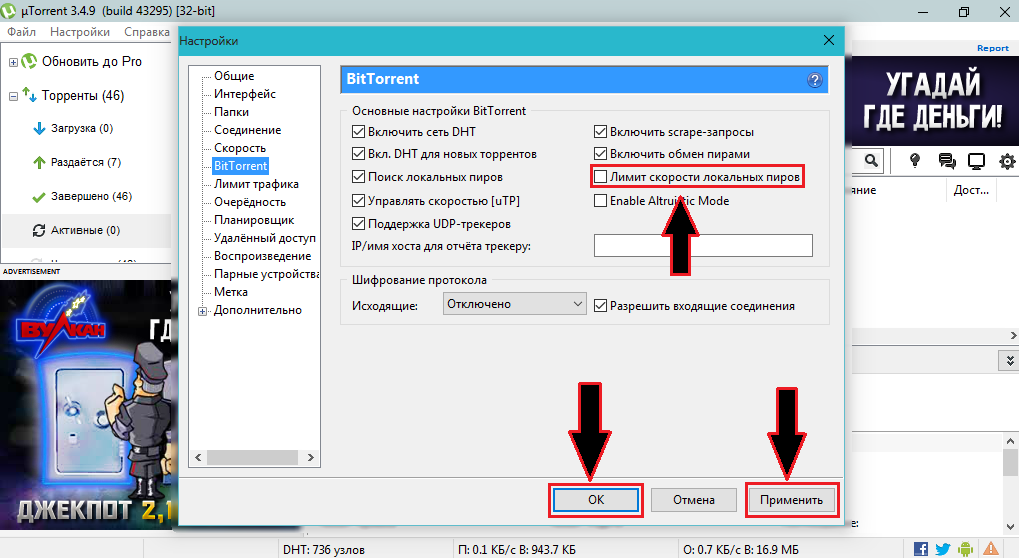
Slika 5. Netočne postavke korisnika torrent
